Една от най-популярните марки смарт телевизори на пазара е Samsung.
Samsung произвежда отлични телевизори от десетилетия и успешно възприема настоящата „интелигентна“ тенденция.
Тъй като много от допълнителните телевизионни джаджи разчитат на Bluetooth за връзка, по-голямата част от телевизорите Samsung и умните телевизори като цяло са съвместими с Bluetooth.
Ето как да разберете със сигурност дали вашият телевизор Samsung поддържа Bluetooth и как да го свържете с устройство, поддържащо Bluetooth, като например слушалки, клавиатура или дори саундбар!
Има ли Bluetooth в телевизорите Samsung?
Да, Отидете в Settings > Sound > Sound Output > Bluetooth Speaker List (Настройки > Звук > Звуков изход > Списък с Bluetooth високоговорители) на вашия телевизор Samsung, за да включите Bluetooth. Вашият телевизор ще започне да търси Bluetooth устройства, след като натиснете OK.
Единственото, което трябва да направите, е да се уверите, че Bluetooth устройството, към което се опитвате да се свържете, е в режим на сдвояване.
След това всички Bluetooth устройства веднага ще се появят в списъка на вашия телевизор Samsung. Всичко, което остава да направите, е да изберете лицето, с което искате да се свържете.
Кои телевизори Samsung поддържат Bluetooth?
Следните модели смарт телевизори Samsung имат вграден Bluetooth:
- Samsung – 6, 7, 8, & 9 серия
- Samsung – серия Frame
- Samsung – серия Serif
- Samsung – серия Sero
- Samsung – серия Terrace
- Samsung – серии Q60T, Q70T, Q80T, Q90T, Q800T, & Q900TS
Как да разберете дали вашият телевизор Samsung има Bluetooth?
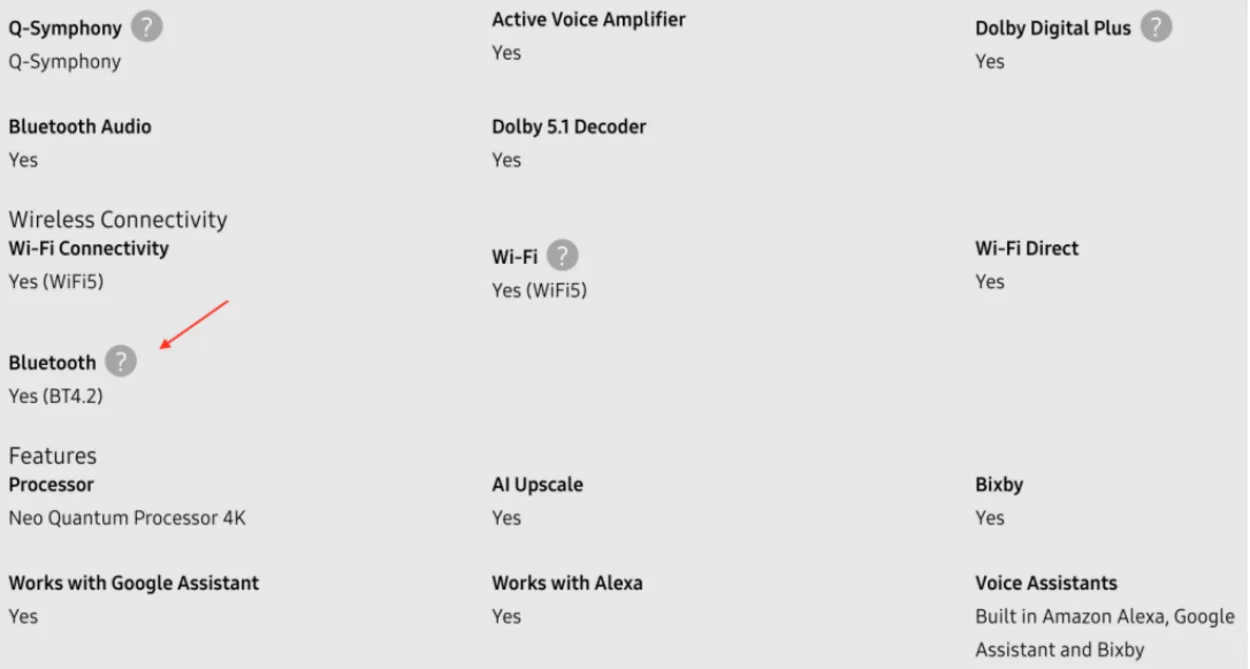
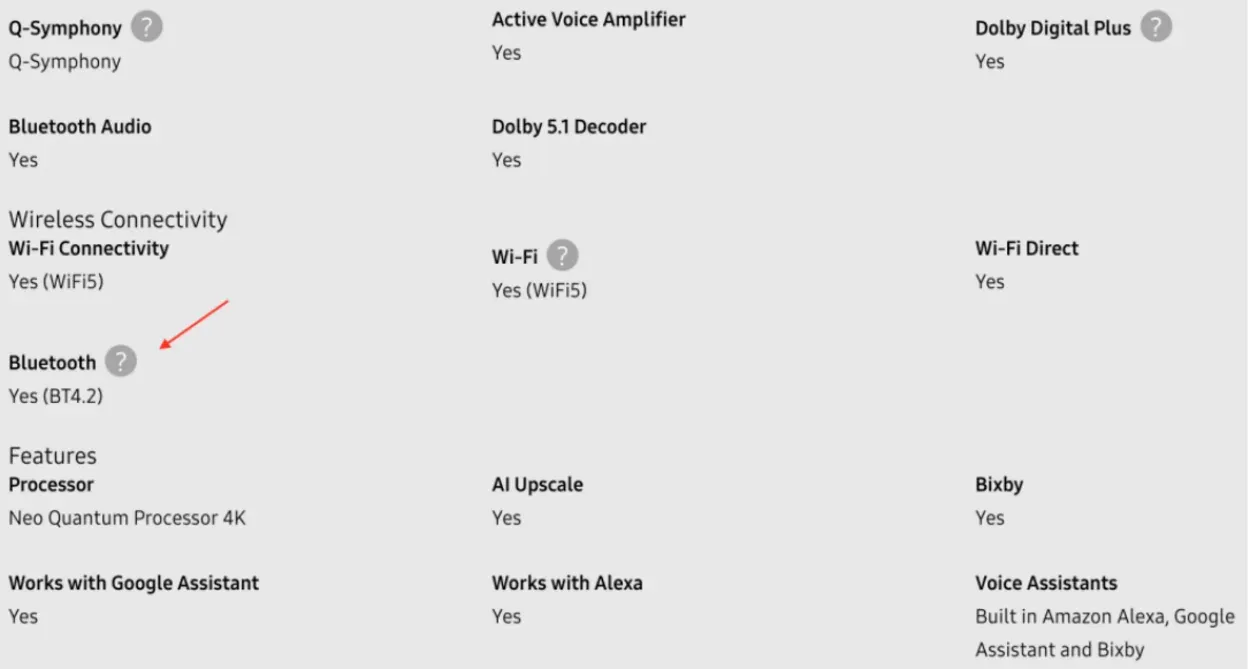
Verifying a Bluetooth connection
Трябва да проверите дали е налична Bluetooth връзка на устройството, преди да го свържете с вашия телевизор Samsung.
- Проверката на спецификациите на вашия телевизор на уебсайта на Samsung е най-простият начин да определите дали даден клас телевизори Samsung включва Bluetooth или не.
- Щракнете върху телевизора си, когато сте го открили. Така ще се появи цяла страница с информация за конкретния ви телевизор.
- Близо до долната част на страницата, под опцията „VIEW ALL SPECS“ (Преглед на всички характеристики), се намира това, което търсим. Щракнете върху него, когато го откриете.
- След това преминете към раздела SPECS (Спецификации) и превъртете надолу, докато намерите елемента „Bluetooth“.
- Ако тя отговори с „Да“, вече знаете решението!
Интелигентното дистанционно управление е друг отличен знак, че телевизорът ви поддържа Bluetooth. Тъй като Bluetooth е начинът, по който Smart дистанционното управление на вашия телевизор Samsung се свързва с телевизора, можете да сте сигурни, че то поддържа Bluetooth.
Можете също така да отидете в менюто „Настройки“, да изберете „Звук“ и след това да изберете „Звуков изход“, за да проверите дали вашият телевизор Samsung има Bluetooth. Телевизорът ви поддържа Bluetooth, ако можете да видите избор за Списък с високоговорители Bluetooth.
И накрая, винаги можете да потърсите ръководството за употреба онлайн или в това, което е доставено с вашия телевизор.
Отключване на Bluetooth на вашия телевизор Samsung с помощта на сервизен режим
Ако в ръководството за потребителя на Вашия телевизор Samsung е посочено, че Bluetooth е активиран, но не виждате „Списък с Bluetooth високоговорители“ в настройките, може да има няколко допълнителни действия, които трябва да извършите, за да активирате Bluetooth.
Може да се наложи или да не се наложи да извършите всяка от тези стъпки в зависимост от конкретния модел, но все пак е по-лесно просто да ги следвате!
Няма да се сблъскате с никакви проблеми, ако внимателно следвате стъпките, които съм описал по-долу.
Активирайте BT Audio в сервизен режим.
Първо трябва да влезете в сервизен режим на вашия телевизор Samsung.
Вземете дистанционното управление, когато телевизорът е изключен, след което изберете Mute (Изключване на звука), 1, 8, 2 и накрая Power (Захранване). За да проработи това, може да се наложи да направите няколко опита.
Ако видите, че на телевизора ви се появява голям син прозорец, ще разберете, че това е сработило.
Избирането на Option > Engineer Option > BT Audio > ON е следващата стъпка.
Не изпадайте в паника; просто преминете към следващата стъпка, ако не виждате „BT Audio“. Уверете се, че е включено, ако случайно го видите.
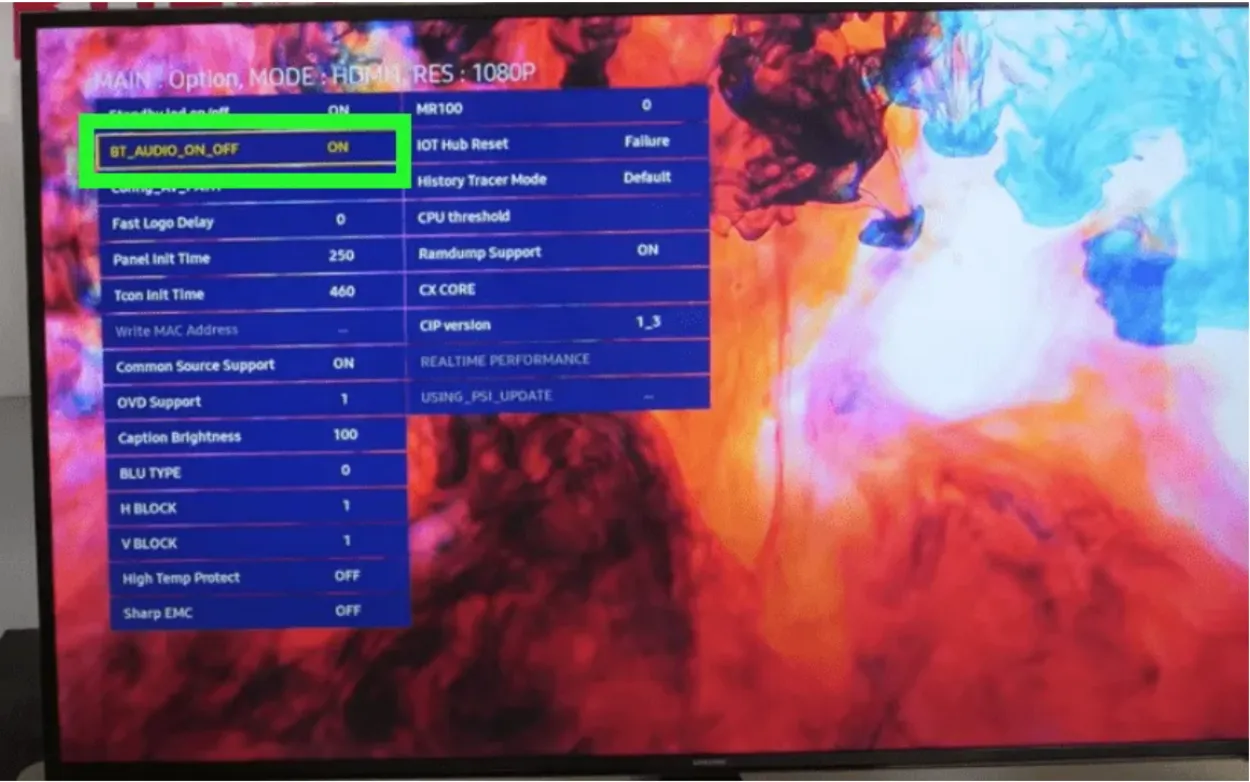
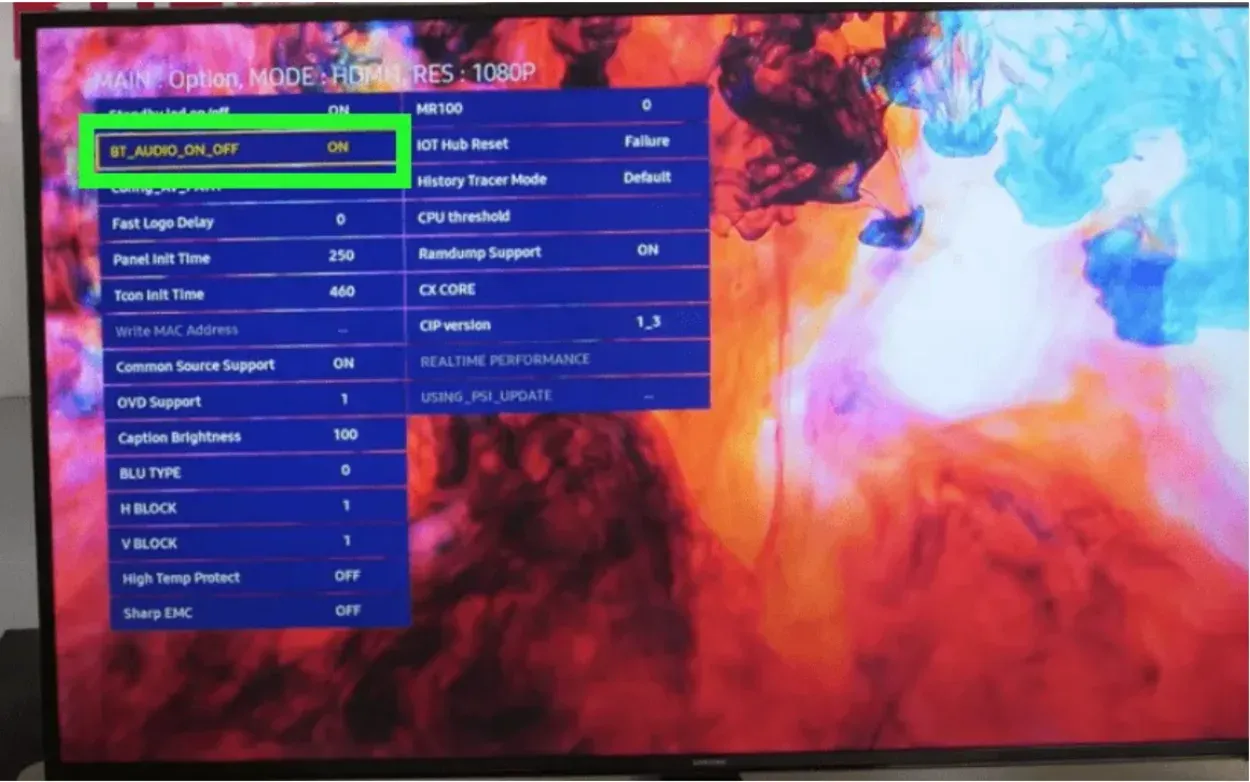
Selecting Option > Engineer Option > BT Audio > ON is the next step.
Включване на BT Support ON в сервизен режим
Върнете се в Сервизен режим и изберете първата опция от менюто, MRT Option.
Уверете се, че тя е Включена и че сте достигнали до BT Support, като превъртите надолу.
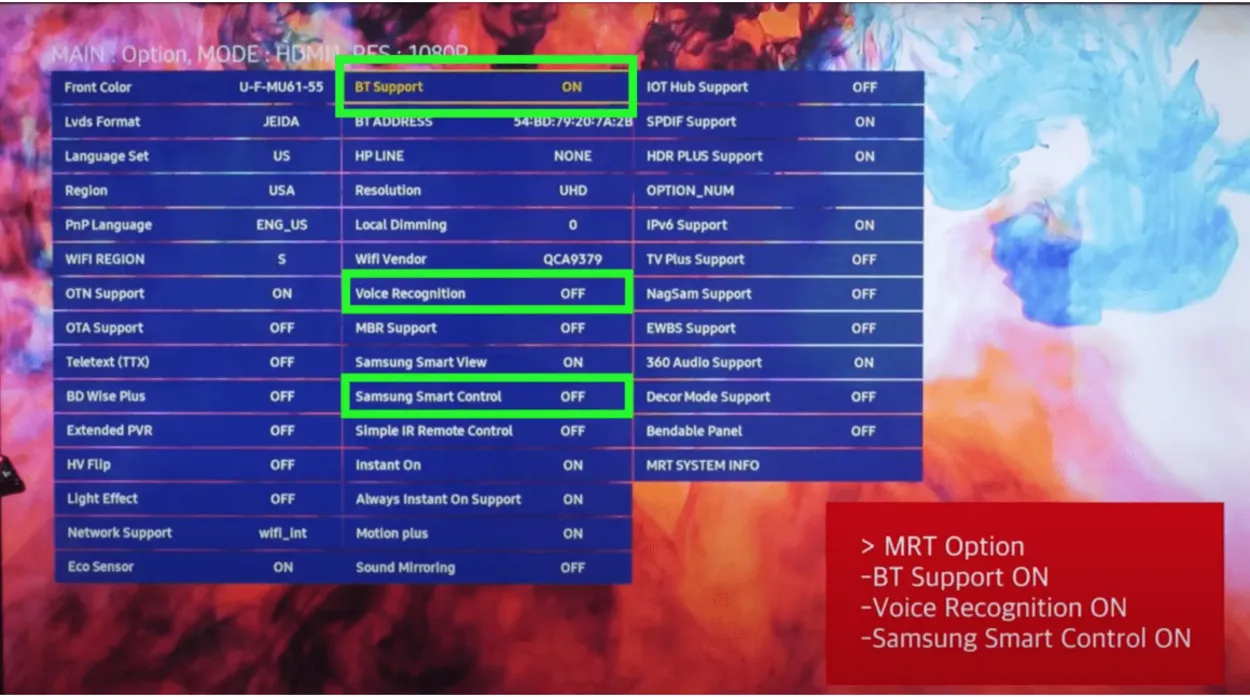
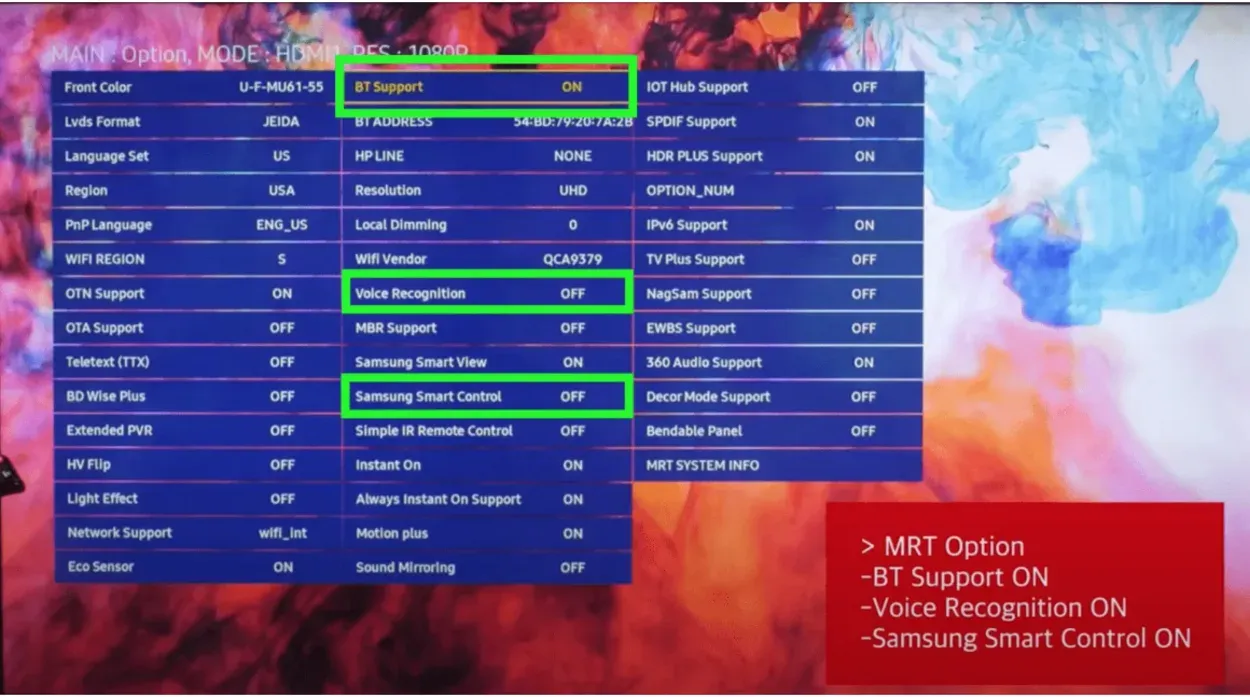
Steps on How to Turn BT Support ON in Service Mode
Настройте Samsung Smart Control и Voice Recognition също на ON.
Всичко е готово!
Изключете сега телевизора си Samsung, изчакайте малко и след това го включете отново. От този момент нататък би трябвало да можете да видите списъка с Bluetooth високоговорители в Настройки.
Добавяне на Bluetooth поддръжка към неподдържан телевизор Samsung
Въпреки че интелигентен телевизор, който поддържа Bluetooth, е необичаен, за телевизорите Samsung, които не се поддържат, има заобиколен вариант.
Решението е да закупите Bluetooth адаптер, който се прикрепя към 3,5-милиметровия аудио жак или към общия червено-бял аудио конектор AUX.
Дори ако телевизорът ви не разполага с Bluetooth възможности, адаптерът ви позволява да го свържете с Bluetooth устройство.

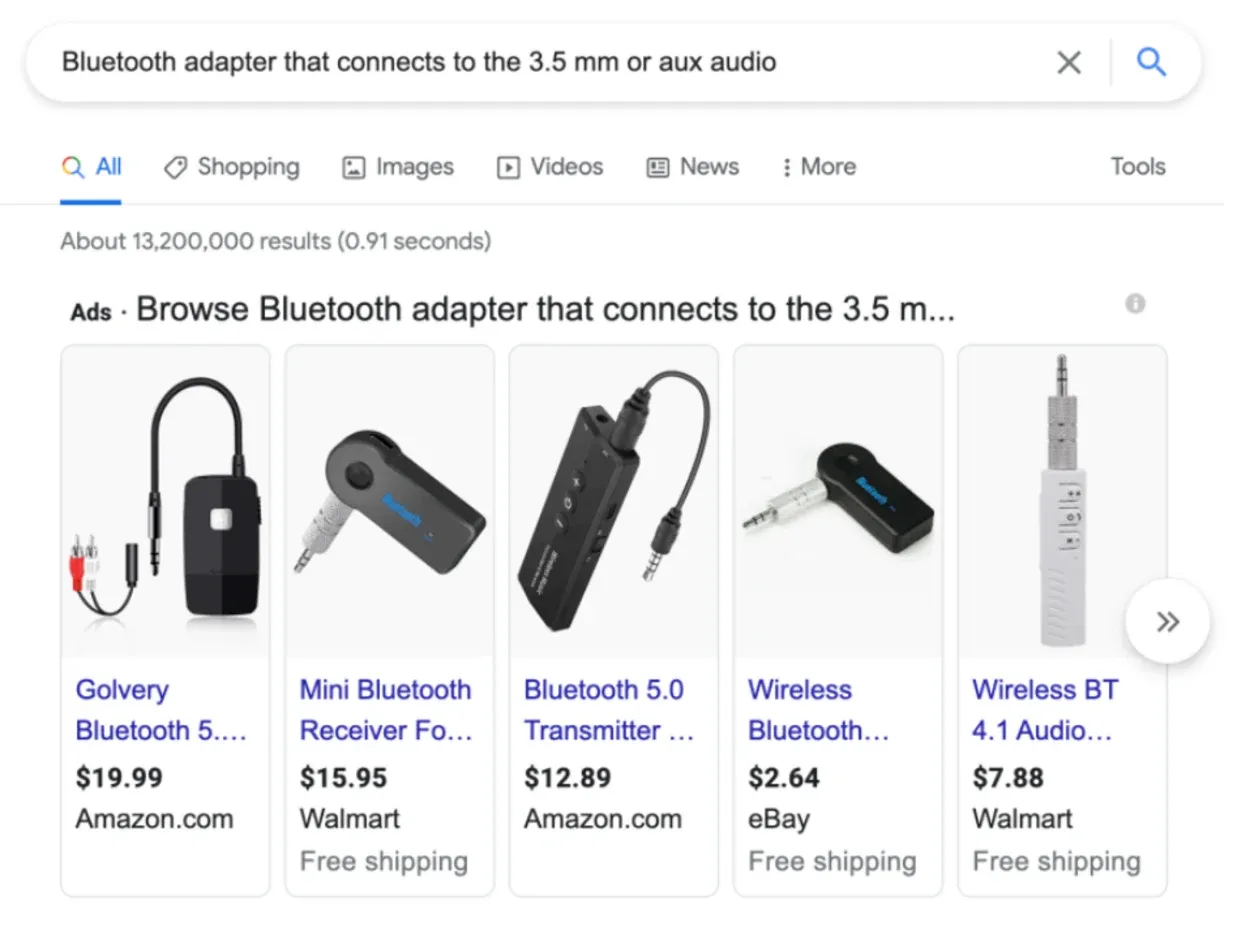
Bluetooth adapter that attaches to the 3.5 mm audio jack
На какво е способен телевизорът с Bluetooth?
Възможно е да се замислите дали времето и усилията, вложени в това проучване, изобщо си заслужават.
За мен определено беше.
Просто казано, Bluetooth предоставя куп фантастични възможности, които не са достъпни по друг начин.
Например следното е възможно с функцията Bluetooth на моя смарт телевизор Samsung:
- Използване на смартфона ми като дистанционно управление
- Свързване на безжична клавиатура към телевизора, за да започнете да пишете.
- Моят iPod или смартфон може да възпроизвежда музика на телевизора.
Възможността да използвам комплект слушалки, за да гледам телевизия късно през нощта, без да събудя съпругата си, прави работата по превръщането на телевизора ми в „Bluetooth enabled“ полезна.
Отстраняване на проблеми с Bluetooth връзката на телевизор Samsung
Възможно е понякога да срещнете проблеми при свързването на вашето устройство с Bluetooth на телевизора Samsung.
Ако е така, не се притеснявайте. Трябва да опитате някои от най-популярните средства за защита, изброени по-долу. Всички те са бързи и лесни за изпълнение, като отнемат не повече от минута-две:
- Свалете Bluetooth устройството от телевизора Samsung, след което опитайте да го свържете отново.
- За 60 секунди изключете телевизора Samsung от електрическата мрежа. Натиснете и задръжте бутона за захранване на телевизора за 10 секунди, докато той не е включен към електрическата мрежа. Това ще доведе до пълно нулиране и изключване на захранването на телевизора.
- Изключете устройството, което се опитвате да свържете, и го включете отново.
- Стремете се да поддържате разстоянието до телевизора Samsung на не повече от 30 фута (10 метра). Максималният обхват на Bluetooth е, както следва. Освен това, ако наблизо има Bluetooth устройства, помислете дали да не ги изключите по време на настройката. Тези допълнителни устройства понякога могат да предизвикат големи смущения.
- Изключете маршрутизатора или модема, изчакайте 60 секунди, след което го свържете отново, за да го нулирате. Уверете се, че WiFi връзката на вашия телевизор Samsung е успешно възстановена.
- Уверете се, че фърмуерът на вашия телевизор Samsung е най-новият.
- Проверете дали Bluetooth устройството, с което се опитвате да осъществите връзка, използва най-новия фърмуер.
Стъпки за сдвояване на Bluetooth устройство с телевизор Samsung
Въпреки че Bluetooth е много по-лесна алтернатива на кабелите и повечето периферни устройства предоставят опция за свързване с кабел, връзките все още са склонни да създават бъркотия.
Все пак ще трябва да навигирате в менютата на телевизора, въпреки че процесът е доста прост и прилича на сдвояване на безжични слушалки със смартфон. Тази процедура понякога може да бъде разочароваща.
Достъпът до Ръководството за свързване, включването на Bluetooth сдвояването, изборът на устройство и въвеждането на устройството са все стъпки в процедурата за Bluetooth свързване на телевизор Samsung.
В зависимост от модела изображенията и процесите могат да се променят. Това е начинът, по който го правите.
- Използвайки дистанционното си управление, отидете на Източник и след това на Ръководство за свързване.
- Изберете подходящата категория на Bluetooth устройството, например Аудио устройство.
- Изберете Bluetooth.
- Ако устройството липсва в списъка, опреснете страницата на телевизора.
- Изберете Bluetooth устройството от списъка, като го маркирате, след което докоснете бутона за сдвояване и свързване на екрана, за да го сдвоите и свържете.
Можете да използвате функция, наречена „Ръководство за свързване“, която да ви преведе през процедурата за настройка на Bluetooth.
Дори ако вашият телевизор Samsung не разпознае веднага устройството, методите пак могат да се използват за сдвояване на двете устройства.
Телевизори Samsung и Bluetooth
Както виждате, свързването на Bluetooth устройства с вашия телевизор Samsung е лесен процес, който няма да ви отнеме много време.
Преди да извършите покупка на Bluetooth елемент, проверете дали вашият телевизор Samsung е съвместим с Bluetooth. Ако случаят не е такъв, купете Bluetooth адаптер.
Много телевизори Samsung (както и много други модели) не поддържат всички Bluetooth устройства, като например клавиатура или мишка.
Някои по-нови телевизори Samsung обаче поддържат мишка и клавиатура. Много полезни джаджи, като например Bluetooth високоговорители, мобилни телефони и слушалки, функционират безпроблемно.
Може да помислите за директен контакт с поддръжката на Samsung, ако въпреки опита с всички тези опции, Bluetooth на вашия телевизор Samsung все още ви създава проблеми.
Други често задавани въпроси
Всички ли смарт телевизори имат вграден Bluetooth?
Отговор: Не всеки Smart телевизор има вграден Bluetooth. Първоначално тази функция се предлагаше само във флагманските модели, но с изострянето на конкуренцията между марките производителите започнаха да я поставят в моделите от по-нисък клас, за да увеличат продажбите и да привлекат повече купувачи.
Мога ли да добавя Bluetooth към моя телевизор?
Отговор: Да, чрез сдвояване на Bluetooth предавател с телевизора можете да добавите Bluetooth към телевизор без Bluetooth. Вашето аудио изживяване ще бъде подобрено чрез предаването на звука от предавателя към Bluetooth слушалки или високоговорители.
Защо моят телевизор Samsung не се свързва с Bluetooth?
Отговор: Отворете Настройки, като преминете там. След това изберете Bluetooth в раздел Свързвания. Като натиснете бутона в горната част на екрана, потвърдете, че Bluetooth е включен. За да завършите сдвояването, докоснете желания Bluetooth елемент от списъка и след това се придържайте към инструкциите на екрана.
Заключение
- По-голямата част от телевизорите Samsung и смарт телевизорите като цяло са съвместими с Bluetooth. Трябва да проверите дали е налична Bluetooth връзка на устройството, преди да го свържете с телевизора си. Следните модели смарт телевизори на Samsung имат вградена Bluetooth връзка: Samsung – 6, 7, 8, & 9 серия. Samsung – серия Frame. Samsung – серия Serif.
- Bluetooth е начинът, по който Smart дистанционното управление на вашия телевизор Samsung се свързва с телевизора. Вашият телевизор поддържа Bluetooth, ако можете да видите избор за Списък с Bluetooth високоговорители.
- Ако в ръководството за потребителя на телевизора е посочено, че Bluetooth е активиран, но не виждате „Bluetooth Speaker List“ в настройките, може да има няколко допълнителни действия, които трябва да извършите. Дори ако телевизорът ви не разполага с Bluetooth възможности, адаптерът ви позволява да го свържете с Bluetooth устройство.
- Решението е да закупите Bluetooth адаптер, който се прикрепя към 3,5-милиметровия аудио жак или аудио конектора AUX. Отстраняване на проблеми с Bluetooth връзката на телевизор Samsung.
- Деактивирайте Bluetooth устройството си от телевизора Samsung, след което опитайте да го свържете отново. Стремете се да поддържате разстоянието до телевизора на не повече от 30 фута (10 метра).
Други статии
- Как да свържете Apple AirPods с телевизор Samsung?
- Телевизорът казва, че няма сигнал, но кабелната кутия е включена (бърза корекция)
- Wyze Smart Plug не се свързва? (Ето какво да направите!)

